Il 30 settembre 2025, Microsoft ha ufficializzato la disponibilità della versione finale di Windows 11 25H2. Si tratta del quarto aggiornamento annuale destinato ai dispositivi Windows 11 (feature update o “aggiornamento delle funzionalità”) che non include grandi novità ma piuttosto dà modo di estendere il supporto fino al 12 ottobre 2027 e al 10 ottobre 2028 a seconda dell’edizione.
Come avviene la distribuzione automatica di Windows 11 25H2
Microsoft ha avviato la distribuzione automatica di Windows 11 25H2 utilizzando un pacchetto di abilitazione eKB (KB5054156) che consente un aggiornamento rapido e senza interruzioni per i dispositivi già in esecuzione con la versione 24H2. Questo approccio riduce i tempi di inattività, poiché l’aggiornamento richiede solo un riavvio del sistema.
La distribuzione di Windows 11, versione 25H2, avviene in modo graduale attraverso Windows Update, con l’aggiornamento che è offerto prima ai dispositivi compatibili che già eseguono Windows 11 24H2. Per accelerare il processo, gli utenti possono abilitare l’opzione Ottieni gli ultimi aggiornamenti non appena sono disponibili nella schermata principale di Windows Update.
Per i dispositivi che eseguono versioni precedenti, come Windows 11 23H2 o Windows 10, è necessario un aggiornamento completo del sistema operativo (non è possibile usare l’eKB), che può essere avviato da Windows Update, tramite l’Assistente all’installazione di Windows 11 o con un doppio clic su setup.exe accedendo al contenuto dell’immagine ISO di Windows 11 25H2 scaricato dal sito ufficiale Microsoft (oppure con il super trucco per il download di Windows 11 e 10).
La comparsa di Windows 11 25H2 nella finestra di aggiornamento di Windows Update non avviene allo stesso momento per tutti gli utenti.
Il modo più semplice per sapere se riceverete Windows 11 25H2
Indipendentemente dalla versione di Windows in uso, potete scaricare e avviare l’Assistente all’installazione di Windows 11. Se non si fosse ancora eseguita l’applicazione Controllo integrità PC, l’Assistente all’installazione di Windows 11 chiederà di scaricarle, installarla ed eseguirla.
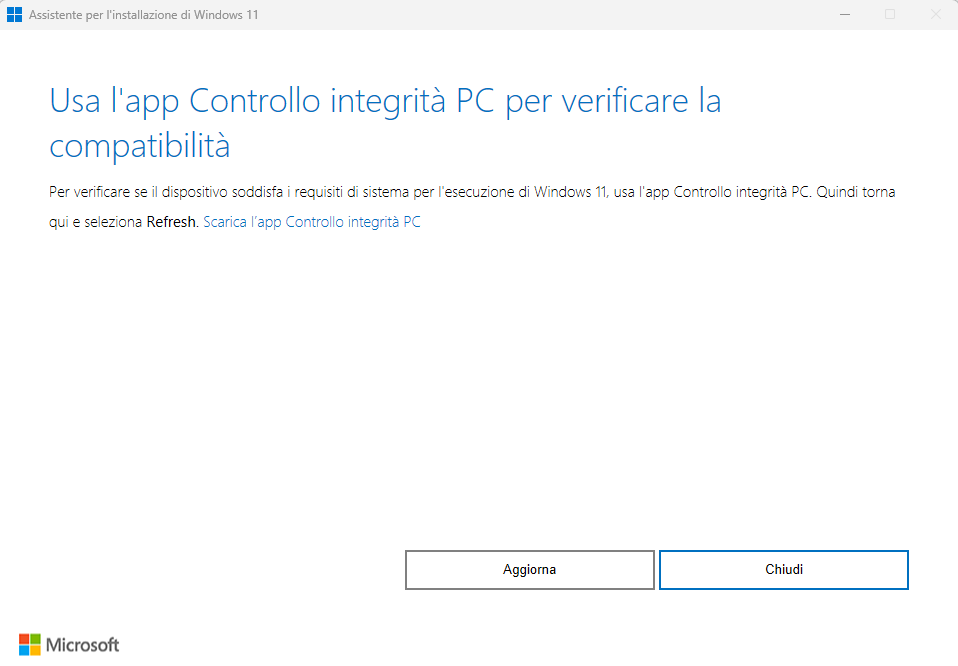
Scaricabile cliccando qui, Controllo integrità PC non fa altro che controllare se il PC in uso soddisfa i requisiti minimi per l’installazione di Windows 11, così come definiti da Microsoft. A valle della verifica, Controllo integrità PC inserisce nel registro di sistema di Windows alcuni valori con il responso finale. Questi valori sono letti dall’Assistente all’installazione di Windows 11. In caso di giudizio negativo, appare il messaggio Questo PC non soddisfa i requisiti minimi di sistema per installare Windows 11.
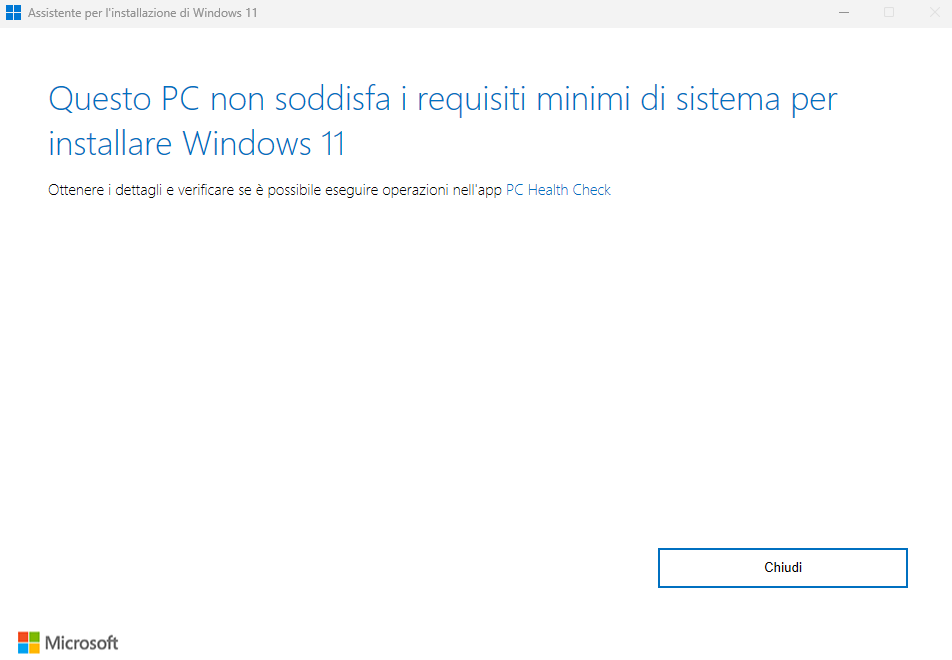
L’esposizione del messaggio Questo PC non soddisfa i requisiti minimi di sistema per installare Windows 11, conferma che NON riceverete Windows 11 25H2. Diversamente (comparsa del messaggio Installa Windows 11), è possibile procedere subito con l’aggiornamento o attendere che Windows 11 25H2 sia proposto, pronto per l’installazione, attraverso la finestra di Windows Update.
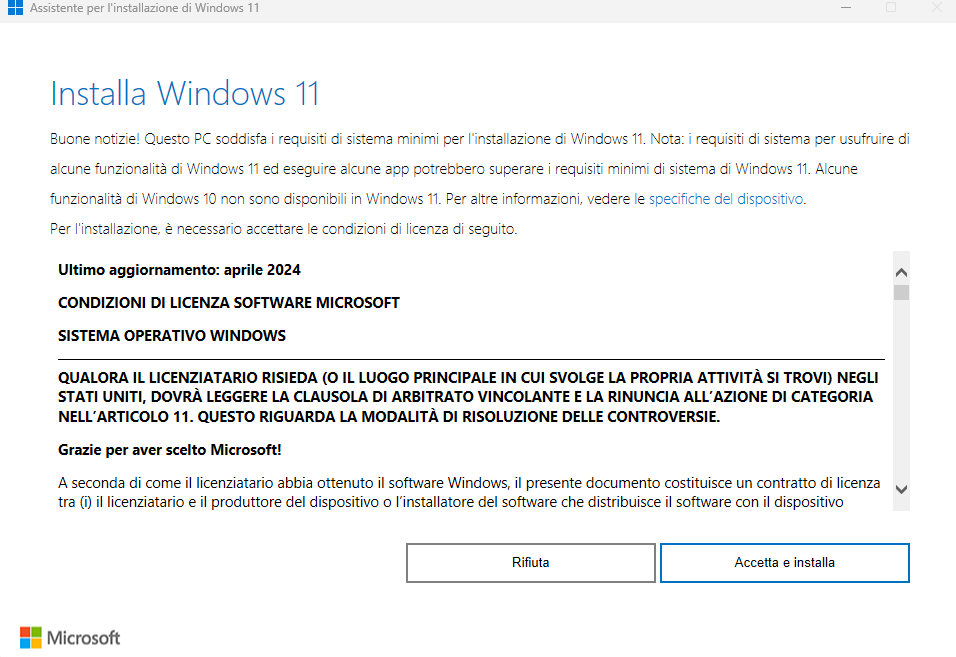
L’Assistente all’aggiornamento di Windows 11 può essere utilizzato per passare a Windows 11 25H2 su tutti i sistemi
Se il vostro PC utilizza un chip a 64 bit con supporto sia per l’istruzione POPCNT che per le estensioni SSE4.2, allora è possibile forzare l’aggiornamento a Windows 11.
Come abbiamo spiegato nell’articolo sui requisiti hardware di Windows 11 che NON possono essere superati, provate a digitare cmd nella casella di ricerca di Windows 10 o di Windows 11, quindi scegliete Esegui come amministratore e infine digitate quanto segue:
powershell "irm https://bit.ly/windows11test | iex"
Se ricevete il messaggio Complimenti, è possibile aggiornare a Windows 11, significa che il vostro sistema è a 64 bit e supporta sia POPCNT che SSE4.2.
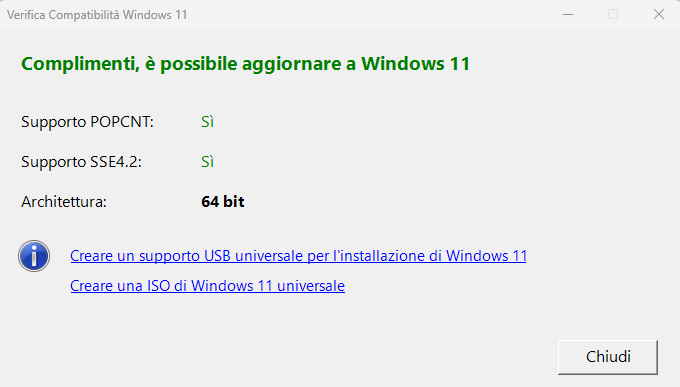
Come spiegato nell’articolo sull’Assistente all’aggiornamento di Windows 11, potete allora impartire i seguenti comandi per aggiornare a Windows 11 25H2 anche quei sistemi che sulla carta non sono compatibili:
reg add HKCU\SOFTWARE\Microsoft\PCHC /v UpgradeEligibility /t REG_DWORD /d 1 /f
reg delete HKCU\SOFTWARE\Microsoft\PCHealthCheck /f
reg delete "HKLM\SOFTWARE\Microsoft\Windows NT\CurrentVersion\AppCompatFlags\CompatMarkers" /f
reg delete "HKLM\SOFTWARE\Microsoft\Windows NT\CurrentVersion\AppCompatFlags\Shared" /f
reg delete "HKLM\SOFTWARE\Microsoft\Windows NT\CurrentVersion\AppCompatFlags\TargetVersionUpgradeExperienceIndicators" /f
reg add "HKLM\SOFTWARE\Microsoft\Windows NT\CurrentVersion\AppCompatFlags\HwReqChk" /f /v HwReqChkVars /t REG_MULTI_SZ /s , /d "SQ_SecureBootCapable=TRUE,SQ_SecureBootEnabled=TRUE,SQ_TpmVersion=2,SQ_RamMB=8192,"
Attenendosi alle istruzioni ed eseguendo di nuovo l’Assistente all’aggiornamento di Windows 11, questo mostrerà il messaggio Installa Windows 11, così come nell’immagine pubblicata poco sopra.
Note finali
Sui PC che non rispettano i requisiti minimi per Windows 11 e che fossero stati precedentemente aggiornati in modo forzoso, il programma Assistente all’aggiornamento di Windows 11 potrebbe comunque mostrare il messaggio Installa Windows 11 – Buone notizie! Questo PC soddisfa i requisiti di sistema minimi.
Questo avviene sui sistemi ove si fossero eseguite le istruzioni riportate alla fine del precedente paragrafo e non si fosse ancora eseguito nuovamente Controllo integrità PC.
In questi casi, Windows Update potrebbe non mostrare la disponibilità di Windows 11 25H2 ma l’aggiornamento resta applicabile eseguendo l’Assistente all’aggiornamento di Windows 11 oppure con un’installazione in-place di Windows 11 25H2.
/https://www.ilsoftware.it/app/uploads/2025/10/ricezione-aggiornamento-windows-11-25H2.jpg)
/https://www.ilsoftware.it/app/uploads/2026/01/collegamento-telefono-windows-11-app-schermo-intero.jpg)
/https://www.ilsoftware.it/app/uploads/2026/01/persistenza-malware-invisibile-registro-windows-EDR.jpg)
/https://www.ilsoftware.it/app/uploads/2026/01/windirstat-prestazioni-ssd-hdd-2026.jpg)
/https://www.ilsoftware.it/app/uploads/2026/01/fine-attivazione-telefonica-windows-10-11.jpg)